radio OPEL MOKKA X 2018 Priručnik za vlasnika (in Croatian)
[x] Cancel search | Manufacturer: OPEL, Model Year: 2018, Model line: MOKKA X, Model: OPEL MOKKA X 2018Pages: 159, PDF Size: 2.59 MB
Page 5 of 159
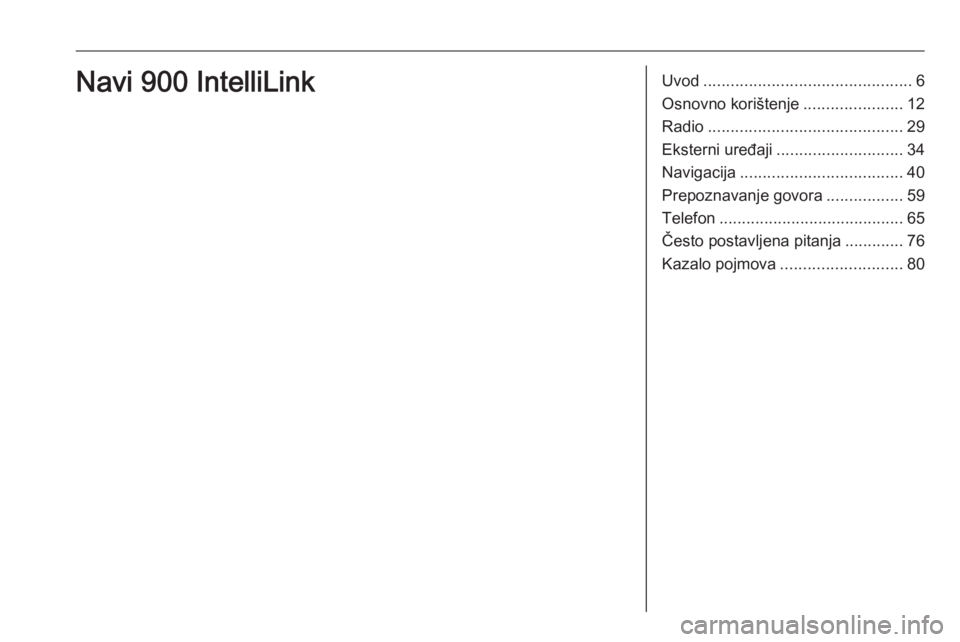
Uvod.............................................. 6
Osnovno korištenje ......................12
Radio ........................................... 29
Eksterni uređaji ............................ 34
Navigacija .................................... 40
Prepoznavanje govora .................59
Telefon ......................................... 65
Često postavljena pitanja .............76
Kazalo pojmova ........................... 80Navi 900 IntelliLink
Page 6 of 159
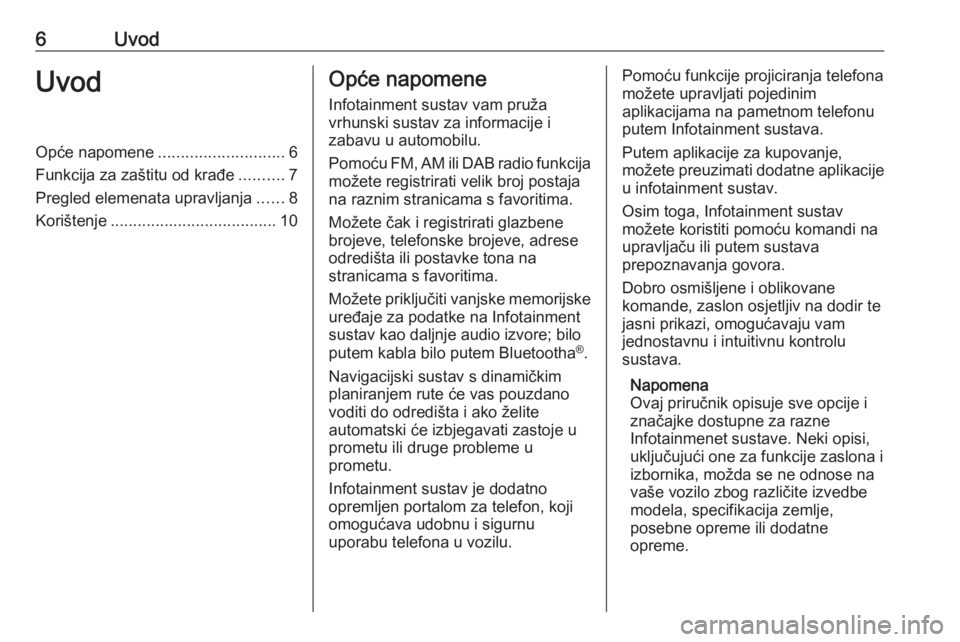
6UvodUvodOpće napomene............................ 6
Funkcija za zaštitu od krađe ..........7
Pregled elemenata upravljanja ......8
Korištenje ..................................... 10Opće napomene
Infotainment sustav vam pruža
vrhunski sustav za informacije i
zabavu u automobilu.
Pomoću FM, AM ili DAB radio funkcija
možete registrirati velik broj postaja
na raznim stranicama s favoritima.
Možete čak i registrirati glazbene
brojeve, telefonske brojeve, adrese
odredišta ili postavke tona na
stranicama s favoritima.
Možete priključiti vanjske memorijske
uređaje za podatke na Infotainment
sustav kao daljnje audio izvore; bilo
putem kabla bilo putem Bluetootha ®
.
Navigacijski sustav s dinamičkim planiranjem rute će vas pouzdano
voditi do odredišta i ako želite
automatski će izbjegavati zastoje u
prometu ili druge probleme u
prometu.
Infotainment sustav je dodatno
opremljen portalom za telefon, koji omogućava udobnu i sigurnu
uporabu telefona u vozilu.Pomoću funkcije projiciranja telefona
možete upravljati pojedinim
aplikacijama na pametnom telefonu
putem Infotainment sustava.
Putem aplikacije za kupovanje,
možete preuzimati dodatne aplikacije u infotainment sustav.
Osim toga, Infotainment sustav
možete koristiti pomoću komandi na
upravljaču ili putem sustava
prepoznavanja govora.
Dobro osmišljene i oblikovane
komande, zaslon osjetljiv na dodir te
jasni prikazi, omogućavaju vam
jednostavnu i intuitivnu kontrolu
sustava.
Napomena
Ovaj priručnik opisuje sve opcije i
značajke dostupne za razne
Infotainmenet sustave. Neki opisi,
uključujući one za funkcije zaslona i
izbornika, možda se ne odnose na
vaše vozilo zbog različite izvedbe
modela, specifikacija zemlje,
posebne opreme ili dodatne
opreme.
Page 7 of 159
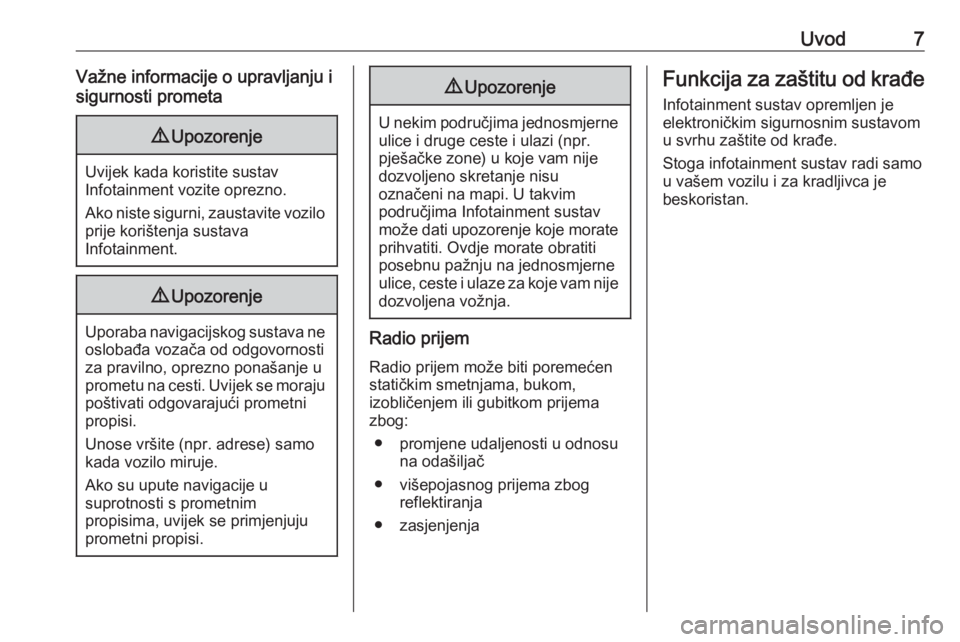
Uvod7Važne informacije o upravljanju i
sigurnosti prometa9 Upozorenje
Uvijek kada koristite sustav
Infotainment vozite oprezno.
Ako niste sigurni, zaustavite vozilo prije korištenja sustava
Infotainment.
9 Upozorenje
Uporaba navigacijskog sustava ne
oslobađa vozača od odgovornosti
za pravilno, oprezno ponašanje u prometu na cesti. Uvijek se moraju
poštivati odgovarajući prometni
propisi.
Unose vršite (npr. adrese) samo
kada vozilo miruje.
Ako su upute navigacije u
suprotnosti s prometnim
propisima, uvijek se primjenjuju
prometni propisi.
9 Upozorenje
U nekim područjima jednosmjerne
ulice i druge ceste i ulazi (npr.
pješačke zone) u koje vam nije
dozvoljeno skretanje nisu
označeni na mapi. U takvim
područjima Infotainment sustav
može dati upozorenje koje morate prihvatiti. Ovdje morate obratiti
posebnu pažnju na jednosmjerne ulice, ceste i ulaze za koje vam nije
dozvoljena vožnja.
Radio prijem
Radio prijem može biti poremećenstatičkim smetnjama, bukom,
izobličenjem ili gubitkom prijema zbog:
● promjene udaljenosti u odnosu na odašiljač
● višepojasnog prijema zbog reflektiranja
● zasjenjenja
Funkcija za zaštitu od krađe
Infotainment sustav opremljen je
elektroničkim sigurnosnim sustavom
u svrhu zaštite od krađe.
Stoga infotainment sustav radi samo
u vašem vozilu i za kradljivca je
beskoristan.
Page 9 of 159
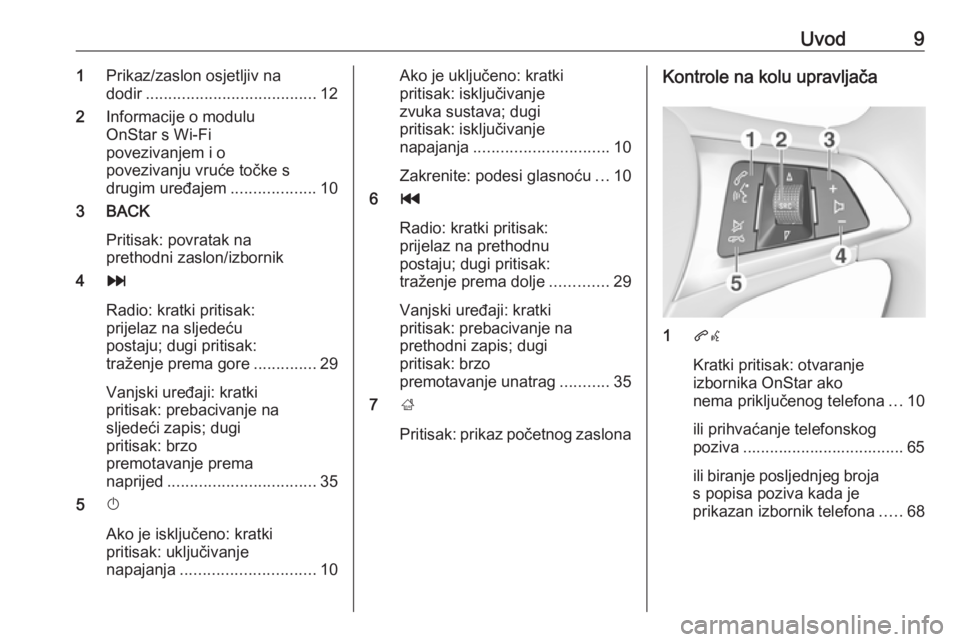
Uvod91Prikaz/zaslon osjetljiv na
dodir ...................................... 12
2 Informacije o modulu
OnStar s Wi-Fi
povezivanjem i o
povezivanju vruće točke s
drugim uređajem ...................10
3 BACK
Pritisak: povratak na
prethodni zaslon/izbornik
4 v
Radio: kratki pritisak:
prijelaz na sljedeću
postaju; dugi pritisak:
traženje prema gore ..............29
Vanjski uređaji: kratki
pritisak: prebacivanje na
sljedeći zapis; dugi
pritisak: brzo
premotavanje prema
naprijed ................................. 35
5 X
Ako je isključeno: kratki
pritisak: uključivanje
napajanja .............................. 10Ako je uključeno: kratki
pritisak: isključivanje
zvuka sustava; dugi
pritisak: isključivanje
napajanja .............................. 10
Zakrenite: podesi glasnoću ...10
6 t
Radio: kratki pritisak:
prijelaz na prethodnu
postaju; dugi pritisak:
traženje prema dolje .............29
Vanjski uređaji: kratki
pritisak: prebacivanje na
prethodni zapis; dugi
pritisak: brzo
premotavanje unatrag ...........35
7 ;
Pritisak: prikaz početnog zaslonaKontrole na kolu upravljača
1 qw
Kratki pritisak: otvaranje
izbornika OnStar ako
nema priključenog telefona ...10
ili prihvaćanje telefonskog
poziva .................................... 65
ili biranje posljednjeg broja
s popisa poziva kada je
prikazan izbornik telefona .....68
Page 10 of 159
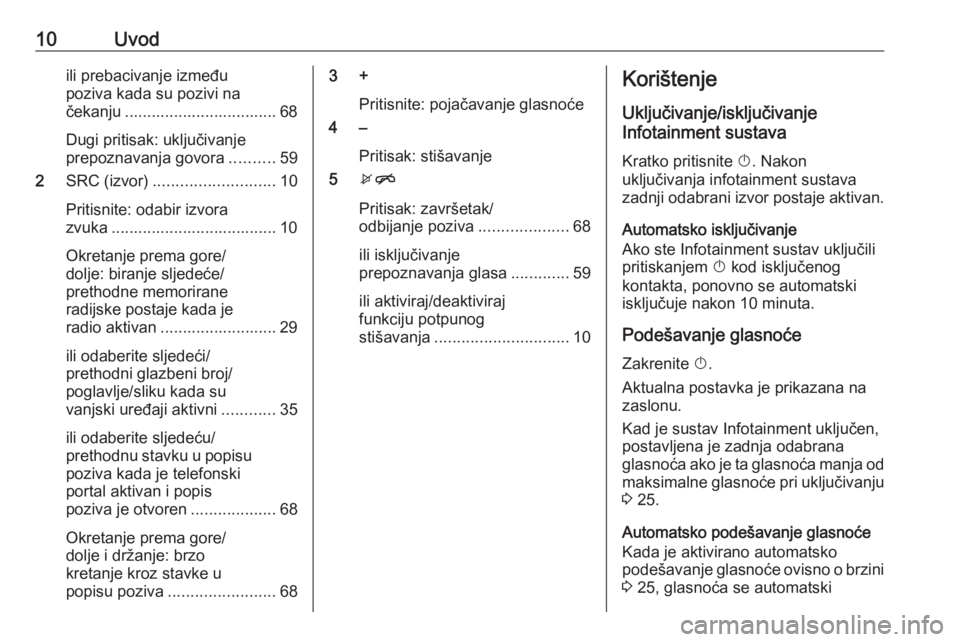
10Uvodili prebacivanje između
poziva kada su pozivi na
čekanju .................................. 68
Dugi pritisak: uključivanje
prepoznavanja govora ..........59
2 SRC (izvor) ........................... 10
Pritisnite: odabir izvora
zvuka ..................................... 10
Okretanje prema gore/
dolje: biranje sljedeće/
prethodne memorirane
radijske postaje kada je
radio aktivan .......................... 29
ili odaberite sljedeći/
prethodni glazbeni broj/
poglavlje/sliku kada su
vanjski uređaji aktivni ............35
ili odaberite sljedeću/
prethodnu stavku u popisu poziva kada je telefonski
portal aktivan i popis
poziva je otvoren ...................68
Okretanje prema gore/
dolje i držanje: brzo
kretanje kroz stavke u
popisu poziva ........................ 683 +
Pritisnite: pojačavanje glasnoće
4 –
Pritisak: stišavanje
5 xn
Pritisak: završetak/
odbijanje poziva ....................68
ili isključivanje
prepoznavanja glasa .............59
ili aktiviraj/deaktiviraj
funkciju potpunog
stišavanja .............................. 10Korištenje
Uključivanje/isključivanje
Infotainment sustava
Kratko pritisnite X. Nakon
uključivanja infotainment sustava
zadnji odabrani izvor postaje aktivan.
Automatsko isključivanje
Ako ste Infotainment sustav uključili
pritiskanjem X kod isključenog
kontakta, ponovno se automatski
isključuje nakon 10 minuta.
Podešavanje glasnoće
Zakrenite X.
Aktualna postavka je prikazana na zaslonu.
Kad je sustav Infotainment uključen, postavljena je zadnja odabrana
glasnoća ako je ta glasnoća manja od
maksimalne glasnoće pri uključivanju
3 25.
Automatsko podešavanje glasnoće Kada je aktivirano automatsko
podešavanje glasnoće ovisno o brzini 3 25, glasnoća se automatski
Page 11 of 159
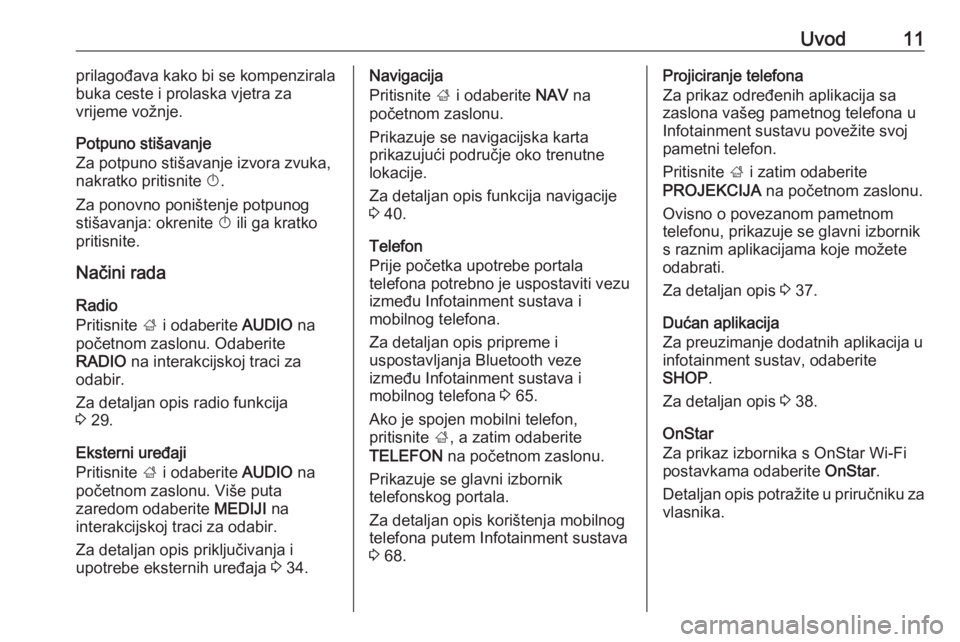
Uvod11prilagođava kako bi se kompenzirala
buka ceste i prolaska vjetra za
vrijeme vožnje.
Potpuno stišavanje
Za potpuno stišavanje izvora zvuka,
nakratko pritisnite X.
Za ponovno poništenje potpunog stišavanja: okrenite X ili ga kratko
pritisnite.
Načini rada
Radio
Pritisnite ; i odaberite AUDIO na
početnom zaslonu. Odaberite
RADIO na interakcijskoj traci za
odabir.
Za detaljan opis radio funkcija
3 29.
Eksterni uređaji
Pritisnite ; i odaberite AUDIO na
početnom zaslonu. Više puta
zaredom odaberite MEDIJI na
interakcijskoj traci za odabir.
Za detaljan opis priključivanja i
upotrebe eksternih uređaja 3 34.Navigacija
Pritisnite ; i odaberite NAV na
početnom zaslonu.
Prikazuje se navigacijska karta
prikazujući područje oko trenutne
lokacije.
Za detaljan opis funkcija navigacije 3 40.
Telefon
Prije početka upotrebe portala
telefona potrebno je uspostaviti vezu
između Infotainment sustava i
mobilnog telefona.
Za detaljan opis pripreme i
uspostavljanja Bluetooth veze
između Infotainment sustava i
mobilnog telefona 3 65.
Ako je spojen mobilni telefon,
pritisnite ;, a zatim odaberite
TELEFON na početnom zaslonu.
Prikazuje se glavni izbornik
telefonskog portala.
Za detaljan opis korištenja mobilnog
telefona putem Infotainment sustava
3 68.Projiciranje telefona
Za prikaz određenih aplikacija sa
zaslona vašeg pametnog telefona u
Infotainment sustavu povežite svoj
pametni telefon.
Pritisnite ; i zatim odaberite
PROJEKCIJA na početnom zaslonu.
Ovisno o povezanom pametnom
telefonu, prikazuje se glavni izbornik
s raznim aplikacijama koje možete
odabrati.
Za detaljan opis 3 37.
Dućan aplikacija
Za preuzimanje dodatnih aplikacija u infotainment sustav, odaberite
SHOP .
Za detaljan opis 3 38.
OnStar
Za prikaz izbornika s OnStar Wi-Fi
postavkama odaberite OnStar.
Detaljan opis potražite u priručniku za
vlasnika.
Page 18 of 159
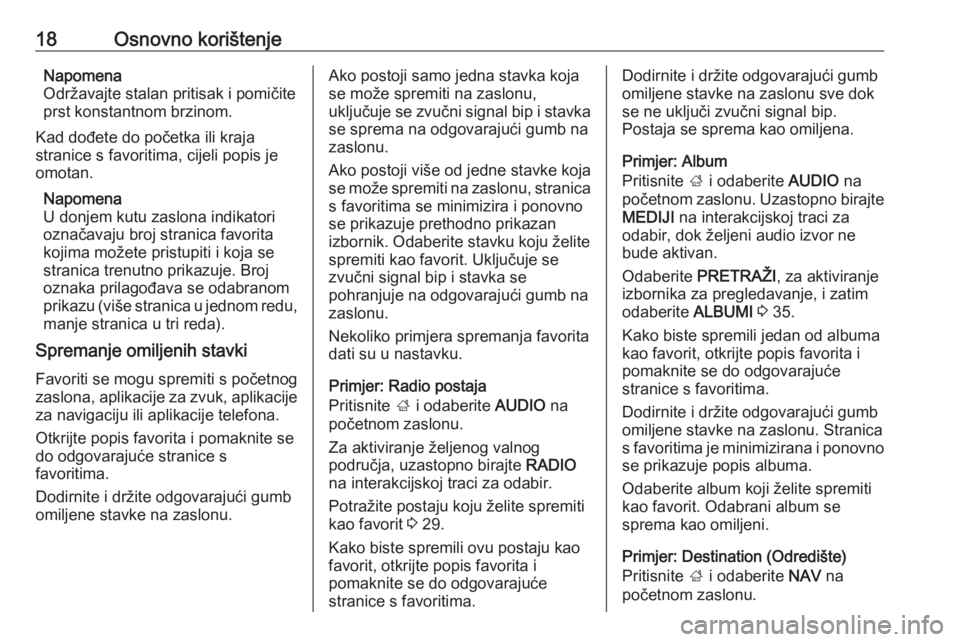
18Osnovno korištenjeNapomena
Održavajte stalan pritisak i pomičite
prst konstantnom brzinom.
Kad dođete do početka ili kraja
stranice s favoritima, cijeli popis je
omotan.
Napomena
U donjem kutu zaslona indikatori
označavaju broj stranica favorita
kojima možete pristupiti i koja se
stranica trenutno prikazuje. Broj
oznaka prilagođava se odabranom
prikazu (više stranica u jednom redu, manje stranica u tri reda).
Spremanje omiljenih stavki
Favoriti se mogu spremiti s početnog
zaslona, aplikacije za zvuk, aplikacije za navigaciju ili aplikacije telefona.
Otkrijte popis favorita i pomaknite se
do odgovarajuće stranice s
favoritima.
Dodirnite i držite odgovarajući gumb omiljene stavke na zaslonu.Ako postoji samo jedna stavka koja
se može spremiti na zaslonu,
uključuje se zvučni signal bip i stavka
se sprema na odgovarajući gumb na
zaslonu.
Ako postoji više od jedne stavke koja
se može spremiti na zaslonu, stranica s favoritima se minimizira i ponovno
se prikazuje prethodno prikazan
izbornik. Odaberite stavku koju želite
spremiti kao favorit. Uključuje se
zvučni signal bip i stavka se
pohranjuje na odgovarajući gumb na
zaslonu.
Nekoliko primjera spremanja favorita
dati su u nastavku.
Primjer: Radio postaja
Pritisnite ; i odaberite AUDIO na
početnom zaslonu.
Za aktiviranje željenog valnog
područja, uzastopno birajte RADIO
na interakcijskoj traci za odabir.
Potražite postaju koju želite spremiti
kao favorit 3 29.
Kako biste spremili ovu postaju kao favorit, otkrijte popis favorita i
pomaknite se do odgovarajuće
stranice s favoritima.Dodirnite i držite odgovarajući gumb
omiljene stavke na zaslonu sve dok se ne uključi zvučni signal bip.
Postaja se sprema kao omiljena.
Primjer: Album
Pritisnite ; i odaberite AUDIO na
početnom zaslonu. Uzastopno birajte
MEDIJI na interakcijskoj traci za
odabir, dok željeni audio izvor ne
bude aktivan.
Odaberite PRETRAŽI , za aktiviranje
izbornika za pregledavanje, i zatim
odaberite ALBUMI 3 35.
Kako biste spremili jedan od albuma
kao favorit, otkrijte popis favorita i
pomaknite se do odgovarajuće
stranice s favoritima.
Dodirnite i držite odgovarajući gumb
omiljene stavke na zaslonu. Stranica
s favoritima je minimizirana i ponovno
se prikazuje popis albuma.
Odaberite album koji želite spremiti
kao favorit. Odabrani album se
sprema kao omiljeni.
Primjer: Destination (Odredište)
Pritisnite ; i odaberite NAV na
početnom zaslonu.
Page 19 of 159
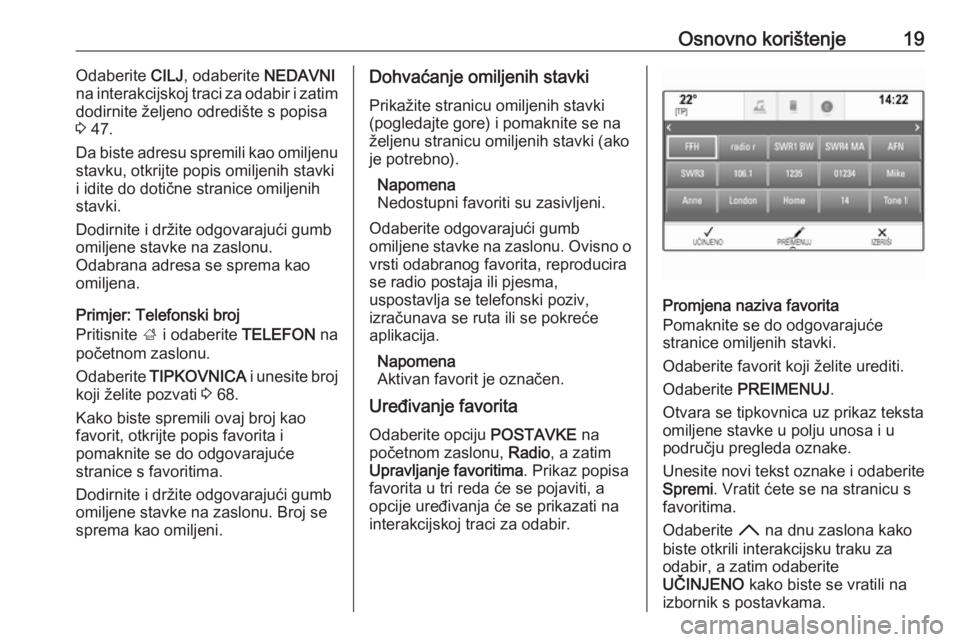
Osnovno korištenje19Odaberite CILJ, odaberite NEDAVNI
na interakcijskoj traci za odabir i zatim
dodirnite željeno odredište s popisa
3 47.
Da biste adresu spremili kao omiljenu stavku, otkrijte popis omiljenih stavkii idite do dotične stranice omiljenih
stavki.
Dodirnite i držite odgovarajući gumb
omiljene stavke na zaslonu.
Odabrana adresa se sprema kao
omiljena.
Primjer: Telefonski broj
Pritisnite ; i odaberite TELEFON na
početnom zaslonu.
Odaberite TIPKOVNICA i unesite broj
koji želite pozvati 3 68.
Kako biste spremili ovaj broj kao
favorit, otkrijte popis favorita i
pomaknite se do odgovarajuće
stranice s favoritima.
Dodirnite i držite odgovarajući gumb omiljene stavke na zaslonu. Broj sesprema kao omiljeni.Dohvaćanje omiljenih stavki
Prikažite stranicu omiljenih stavki
(pogledajte gore) i pomaknite se na
željenu stranicu omiljenih stavki (ako
je potrebno).
Napomena
Nedostupni favoriti su zasivljeni.
Odaberite odgovarajući gumb
omiljene stavke na zaslonu. Ovisno o vrsti odabranog favorita, reproducira
se radio postaja ili pjesma,
uspostavlja se telefonski poziv,
izračunava se ruta ili se pokreće
aplikacija.
Napomena
Aktivan favorit je označen.
Uređivanje favorita
Odaberite opciju POSTAVKE na
početnom zaslonu, Radio, a zatim
Upravljanje favoritima . Prikaz popisa
favorita u tri reda će se pojaviti, a opcije uređivanja će se prikazati na
interakcijskoj traci za odabir.
Promjena naziva favorita
Pomaknite se do odgovarajuće
stranice omiljenih stavki.
Odaberite favorit koji želite urediti.
Odaberite PREIMENUJ .
Otvara se tipkovnica uz prikaz teksta
omiljene stavke u polju unosa i u
području pregleda oznake.
Unesite novi tekst oznake i odaberite
Spremi . Vratit ćete se na stranicu s
favoritima.
Odaberite H na dnu zaslona kako
biste otkrili interakcijsku traku za
odabir, a zatim odaberite
UČINJENO kako biste se vratili na
izbornik s postavkama.
Page 20 of 159
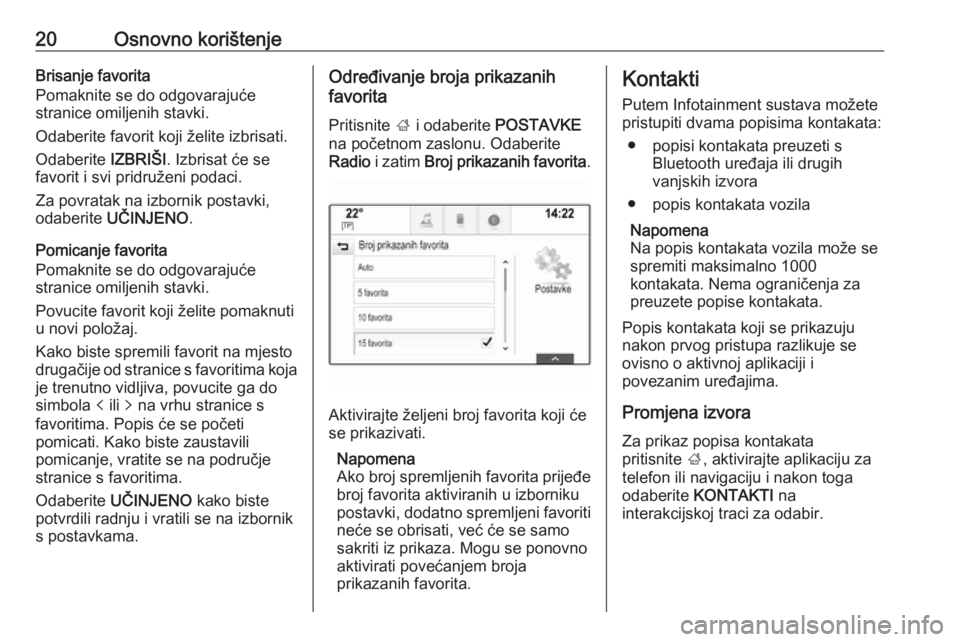
20Osnovno korištenjeBrisanje favorita
Pomaknite se do odgovarajuće
stranice omiljenih stavki.
Odaberite favorit koji želite izbrisati.
Odaberite IZBRIŠI. Izbrisat će se
favorit i svi pridruženi podaci.
Za povratak na izbornik postavki,
odaberite UČINJENO .
Pomicanje favorita
Pomaknite se do odgovarajuće
stranice omiljenih stavki.
Povucite favorit koji želite pomaknuti
u novi položaj.
Kako biste spremili favorit na mjesto
drugačije od stranice s favoritima koja
je trenutno vidljiva, povucite ga do
simbola p ili q na vrhu stranice s
favoritima. Popis će se početi
pomicati. Kako biste zaustavili
pomicanje, vratite se na područje
stranice s favoritima.
Odaberite UČINJENO kako biste
potvrdili radnju i vratili se na izbornik
s postavkama.Određivanje broja prikazanih
favorita
Pritisnite ; i odaberite POSTAVKE
na početnom zaslonu. Odaberite
Radio i zatim Broj prikazanih favorita .
Aktivirajte željeni broj favorita koji će
se prikazivati.
Napomena
Ako broj spremljenih favorita prijeđe broj favorita aktiviranih u izbornikupostavki, dodatno spremljeni favoriti
neće se obrisati, već će se samo
sakriti iz prikaza. Mogu se ponovno
aktivirati povećanjem broja
prikazanih favorita.
Kontakti
Putem Infotainment sustava možete
pristupiti dvama popisima kontakata:
● popisi kontakata preuzeti s Bluetooth uređaja ili drugih
vanjskih izvora
● popis kontakata vozila
Napomena
Na popis kontakata vozila može se
spremiti maksimalno 1000
kontakata. Nema ograničenja za
preuzete popise kontakata.
Popis kontakata koji se prikazuju
nakon prvog pristupa razlikuje se
ovisno o aktivnoj aplikaciji i
povezanim uređajima.
Promjena izvora Za prikaz popisa kontakatapritisnite ;, aktivirajte aplikaciju za
telefon ili navigaciju i nakon toga
odaberite KONTAKTI na
interakcijskoj traci za odabir.
Page 25 of 159

Osnovno korištenje25Odaberite PODESI ako želite sami
odrediti postavke tona.
Postavke glasnoće
Maksimalna glasnoća pri
pokretanju
Pritisnite ; i odaberite POSTAVKE
na početnom zaslonu.
Krećite se kroz popis i odaberite
Radio i zatim Maksimalna početna
glasnoća .
Dodirnite ─ ili w za namještanje
željene glasnoće.
Automatsko podešavanje
glasnoće
Pritisnite ; i odaberite POSTAVKE
na početnom zaslonu.
Krećite se kroz popis i odaberite
Radio i zatim Automatska glasnoća .
Za podešavanje stupnja prilagodbe
glasnoće postavite Automatska
glasnoća na jednu od dostupnih
opcija.
Isključi : nema povećanja glasnoće s
porastom brzine.Visoka : maksimalno povećanje
glasnoće s porastom brzine.
Glasnoća obavijesti o prometu Za podešavanje glasnoće obavijesti o
stanju u prometu postavite željenu
glasnoću dok sustav emitira obavijest o stanju u prometu. Sustav nakon
toga pohranjuje dotičnu postavku.
Postavke sustava Različite postavke i prilagođavanje
Infotainment sustava mogu se
provesti putem aplikacije
POSTAVKE .Vrijeme i datum
Pritisnite ; i odaberite POSTAVKE
na početnom zaslonu.
Odaberite Vrijeme i datum .
Podešavanje vremena
Odaberite Postavi vrijeme kako biste
ušli u odgovarajući podizbornik.
Odaberite Auto post. na dnu zaslona.
Uključite Uključeno - RDS ili
Isključeno - ručno .
Ako je odabrana opcija Isključeno -
ručno , podesite sate i minute
dodirivanjem n ili o .